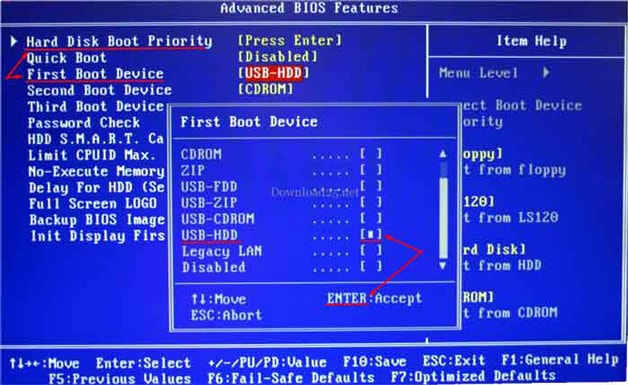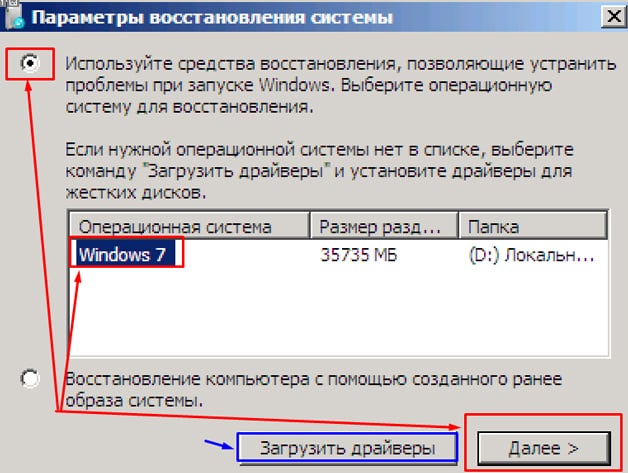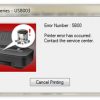Загрузочный сектор – это ключевой компонент операционной системы, который отвечает за запуск компьютера и загрузку операционной системы. Если загрузочный сектор поврежден или испорчен, компьютер может перестать загружаться, что приводит к серьезным проблемам.
В этой статье мы рассмотрим подробное руководство по восстановлению загрузочного сектора, чтобы вернуть вашу операционную систему в рабочее состояние.
Как восстановить загрузочный сектор
1. Использование командной строки:
Для восстановления загрузочного сектора в Windows можно воспользоваться утилитой Bootrec. Для этого выполните следующие действия:
bootrec /fixmbr — восстановить стандартный загрузочный сектор MBR.
bootrec /fixboot — восстановить загрузочный сектор в Windows.
bootrec /rebuildbcd — перестроить конфигурацию загрузки.
2. Использование установочного диска Windows:
Если у вас есть установочный диск Windows, вы можете восстановить загрузочный сектор с его помощью. Загрузитесь с диска, выберите опцию восстановления системы и выполните необходимые действия.
3. Использование специализированных утилит:
Существуют специальные программы и утилиты, предназначенные для восстановления загрузочного сектора. Например, EasyBCD, TestDisk и другие. Используйте их по инструкции для восстановления загрузочного сектора.
Следуя этим шагам, вы сможете успешно восстановить загрузочный сектор и вернуть работоспособность операционной системе.
Подробное руководство восстановления операционной системы
Шаг 2: Загрузка средства восстановления — выберите опцию восстановления загрузочного сектора из меню загрузки. Следуйте инструкциям на экране, чтобы запустить процесс восстановления.
Шаг 3: Проверка и исправление ошибок — система автоматически проверит и исправит ошибки в загрузочном секторе. Дождитесь завершения этого процесса.
Шаг 4: Перезагрузка компьютера — после завершения восстановления загрузочного сектора перезагрузите компьютер и проверьте, успешно ли была восстановлена операционная система.
Следуя этим шагам, вы сможете успешно восстановить загрузочный сектор и вернуть работоспособность вашей операционной системе.
Этап 1: Определение проблемы
Важно учитывать, что неправильные действия на этом этапе могут привести к дополнительным повреждениям системы, поэтому следует тщательно провести анализ и выявить коренную причину поломки загрузочного сектора перед переходом к следующим этапам восстановления. При неуверенности или недостатке опыта лучше обратиться к специалисту для проведения детального обследования и исправления ошибок.
Проверка загрузочного сектора
Перед тем как приступить к восстановлению загрузочного сектора, сначала необходимо убедиться, что проблема именно в этом секторе. Для этого можно выполнить проверку с помощью интегрированных средств операционной системы.
В Windows можно воспользоваться программой chkdsk для проверки целостности файловой системы и загрузочного сектора. Для этого необходимо открыть командную строку с правами администратора и ввести команду:
chkdsk C: /r
Где «C:» — это имя диска, на котором нужно выполнить проверку. Затем следуйте инструкциям программы и дождитесь завершения проверки.
После выполнения проверки можно узнать, были ли обнаружены ошибки в загрузочном секторе или файловой системе. Если обнаружены проблемы, можно переходить к процессу восстановления.
Выявление ошибок в операционной системе
При возникновении проблем с загрузкой операционной системы необходимо провести анализ и выявить возможные ошибки. Для этого следует внимательно наблюдать за процессом загрузки и обращать внимание на любые аномалии или сообщения об ошибках.
Основные признаки возможных ошибок в операционной системе могут быть следующими:
- Длительная загрузка или зависание на определенном этапе;
- Появление сообщений об ошибках или неправильной работе устройств;
- Некорректные отображения экрана загрузки или постобработки;
- Неожиданные перезагрузки или вылеты системы.
После тщательного анализа процесса загрузки и выявления возможных ошибок, можно приступить к их устранению. Для этого могут потребоваться специальные инструменты и программы для диагностики и восстановления системы.
Этап 2: Использование инструментов восстановления
Для доступа к WinRE необходимо загрузить компьютер с установочного диска Windows или среды восстановления системы. После загрузки выберите опцию «Отладочная консоль» или «Command Prompt» (командная строка) для запуска утилиты Bootrec.exe.
Далее следует использовать команды Bootrec.exe для восстановления загрузочного сектора. Например, команда «bootrec /fixmbr» используется для восстановления загрузочной записи MBR, а команда «bootrec /rebuildbcd» поможет перестроить конфигурацию загрузочного сектора.
После выполнения необходимых команд перезагрузите компьютер и проверьте, было ли успешно восстановлено загрузочное устройство. При необходимости повторите процесс восстановления, используя другие инструменты или методы восстановления.
Загрузка средств восстановления
- Использование установочного диска операционной системы. Вставьте диск в оптический привод и перезагрузите компьютер, следуя инструкциям на экране для загрузки с диска.
- Использование загрузочной флешки. Создайте загрузочную флешку с необходимыми средствами восстановления и загрузитесь с нее, выбрав загрузку с USB-устройства в BIOS.
- Использование встроенных средств восстановления операционной системы. Некоторые операционные системы имеют встроенные средства для восстановления загрузочного сектора, которые можно запустить при загрузке системы.
После успешной загрузки средств восстановления переходите к следующему этапу восстановления загрузочного сектора.
Выбор метода восстановления
Перед тем как приступить к восстановлению загрузочного сектора, необходимо определиться с методом восстановления. В зависимости от вашего уровня опыта и предпочтений, можно выбрать один из следующих способов:
- Использование утилиты восстановления загрузочного сектора (например, Bootrec в Windows).
- Создание загрузочного USB-накопителя с установочным образом операционной системы.
- Использование сторонних программ для восстановления загрузочного сектора.
Выбор метода восстановления зависит от вашего уровня комфорта при работе с компьютером и знаниями в области восстановления операционной системы. Рекомендуется выбирать метод, с которым вы наиболее знакомы, чтобы минимизировать риск потери данных и повреждения системы.